Amazonの「Prime Reading」の使い方をご存知だろうか。Amazonの「Prime Reading」とはどのようなサービスでどのように使うのか解説するので、「Prime Reading」をご存知でない方は参考にしてほしい。
Amazonの「Prime Reading」とは?
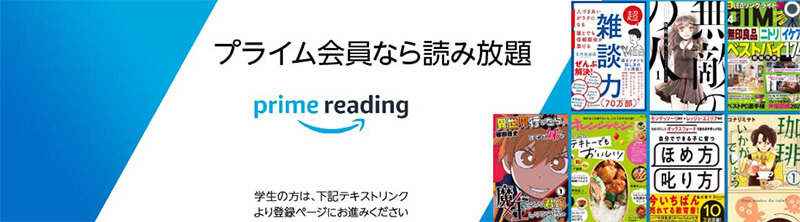 (Image:amazon.co.jp)
(Image:amazon.co.jp) Amazonの「Prime Reading(プライムリーディング)」というサービスをご存知だろうか。「Amazon Prime Reading(プライムリーディング)」はAmazonのプライム会員限定のサービスだ。本記事では、「Amazon Prime Reading(プライムリーディング)」の使い方について紹介するのでぜひ参考にしてほしい。
はじめに、そもそも「Amazon Prime Reading(プライムリーディング)」とはどのようなサービスなのかご存知でない方に向けて、「Amazon Prime Reading(プライムリーディング)」とはどのようなサービスなのか概要を解説する。初めて「Amazon Prime Reading(プライムリーディング)」を耳にした方は参考にしてほしい。
・Amazonプライム会員向けの電子書籍読み放題サービス
「Amazon Prime Reading(プライムリーディング)」とは、Amazonプライム会員限定の電子書籍サービスである。「Amazon Prime Reading(プライムリーディング)」に登録されている本であれば、Amazonのプライム会員は追加料金無しで本をダウンロードして、各種端末上で読むことができる。
・読める冊数や本のジャンルは?
「Amazon Prime Reading(プライムリーディング)」では、1000冊程度の本を無料で読むことができる。「Amazon Prime Reading(プライムリーディング)」で読むことができる本のジャンルとしては、小説やコミックなど一般的な本以外にも雑誌や絵本なども含まれている。
・同時保持冊数は?
「Amazon Prime Reading(プライムリーディング)」では1000冊程度の本を無料で読むことができると紹介したが、端末上に同時にダウンロードして利用できる本の数には限りがある。これを「Amazon Prime Reading(プライムリーディング)」の本の同時保持冊数と呼ぶ。
「Amazon Prime Reading(プライムリーディング)」の本の同時保持冊数は10冊だ。そのため、端末の容量が大きくても本は10冊までしかダウンロードすることはできない。また、本の同時保持冊数は端末ごとにカウントされるのではなく、「Amazon Prime Reading(プライムリーディング)」に登録されているアカウントごとに登録されるので、すべての端末間で合計10冊というカウントになる。なお、同じ「Amazon Prime Reading(プライムリーディング)」の本を複数の端末にダウンロードして読む場合には、本の同時保持冊数のカウントは1冊のみとなる。
「Amazon Prime Reading(プライムリーディング)」の本を読む場合、その本はアカウントに登録される。その後、本の登録を終了して同時保持冊数を解放したい場合には、本の返却と呼ばれる終了操作を行う必要がある。
「Amazon Prime Reading(プライムリーディング)」へ本を返却して終了することで、別の本をダウンロードして読むことができるのだ。
・対応端末は?
 (Image:Tada Images / Shutterstock.com)
(Image:Tada Images / Shutterstock.com) 「Amazon Prime Reading(プライムリーディング)」の対応端末について紹介する。「Amazon Prime Reading(プライムリーディング)」で読むことができる本は電子書籍のため、読むためには電子端末が必要だ。
「Amazon Prime Reading(プライムリーディング)」が利用できる端末は、「PC」や「Kindle」、「Kindle PaperWhite」などのAmazon端末以外にも、「Amazon Prime Reading(プライムリーディング)」アプリをダウンロードしてインストールしたAndroid端末やiOS端末も利用することができる。
「Amazon Prime Reading(プライムリーディング)」では、本をダウンロードして読むことができるので、Wi-Fi専用モデルの端末でも本をダウンロードしておくことで外出先で本を読むことができる。
「Amazon Prime Reading(プライムリーディング)」を読むにはアカウント登録が必要だ。また、すでにAmazonに登録していてもプライム会員への登録も必要なので「Amazon Prime Reading(プライムリーディング)」を利用したい方は、まずはAmazonプライム会員への登録を行おう。
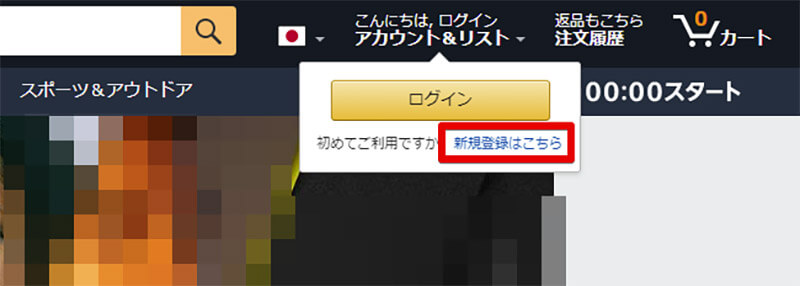
Amazonへ登録を行うには、Amazonにアクセスしてログインボタン下の「新規登録はこちら」をクリックして、アカウント登録を開始する
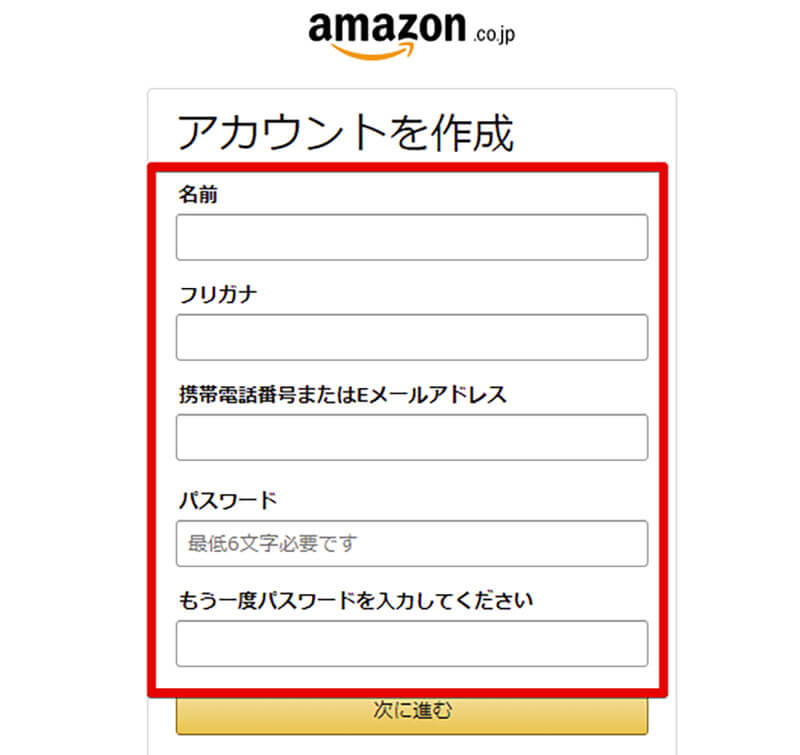
Amazonの会員登録画面が表示されるので、各種登録情報を入力してAmazonのアカウント登録を完了しよう。また、「Amazon Prime Reading(プライムリーディング)」を利用するには有料のプライム会員への登録も必要なので忘れないようにしてほしい
Amazonの「Prime Reading」の使い方
これからは、「Amazon Prime Reading(プライムリーディング)」での本の検索やダウンロード方法、本の返却・終了操作について使い方を紹介していく。「Amazon Prime Reading(プライムリーディング)」初心者の方はまずはこれから紹介する基本的な使い方について確認してほしい。
【使い方①】読める本を検索する
「Amazon Prime Reading(プライムリーディング)」で読める本を検索する方法について紹介する。「Amazon Prime Reading(プライムリーディング)」で本を読む手順として、まずは読みたい本を検索して探すという操作が必要だ。「Amazon Prime Reading(プライムリーディング)」の本を検索する方法について紹介するので、これから紹介する検索方法を参考にしてほしい。

「Amazon Prime Reading(プライムリーディング)」で読める本を検索する方法には、キーワード検索で検索する方法と、ジャンル検索で検索する方法がある。これらの検索を行うには、Amazonのトップページにあるサイドメニューから「Amazon Prime Reading(プライムリーディング)」にアクセスする。キーワード検索で検索を行う場合には検索したいキーワードでそのまま検索を行う。ジャンル検索で検索を行うには「Amazon Prime Reading(プライムリーディング)」のサイトの上部にある本のジャンルをクリックする。ジャンルを選択すると選択したジャンルの「Amazon Prime Reading(プライムリーディング)」対応の本が検索されて表示される
「Amazon Prime Reading(プライムリーディング)」で読める本を検索する方法には、キーワード検索で検索する方法と、ジャンル検索で検索する方法がある。これらの検索を行うには、Amazonのトップページにあるサイドメニューから「Amazon Prime Reading(プライムリーディング)」にアクセスする。キーワード検索で検索を行う場合には検索したいキーワードでそのまま検索を行う。ジャンル検索で検索を行うには「Amazon Prime Reading(プライムリーディング)」のサイトの上部にある本のジャンルをクリックする。ジャンルを選択すると選択したジャンルの「Amazon Prime Reading(プライムリーディング)」対応の本が検索されて表示される
【使い方②】本をダウンロードして読む
「Amazon Prime Reading(プライムリーディング)」で読みたい本を検索することができたら、検索した本をダウンロードしよう。「Amazon Prime Reading(プライムリーディング)」で本をダウンロードする方法について紹介する。
なお、本をダウンロードする場合には「Amazon Prime Reading(プライムリーディング)」を利用している端末に本をダウンロードできる空き容量が必要なので、ダウンロード前に空き容量を確認しておこう。
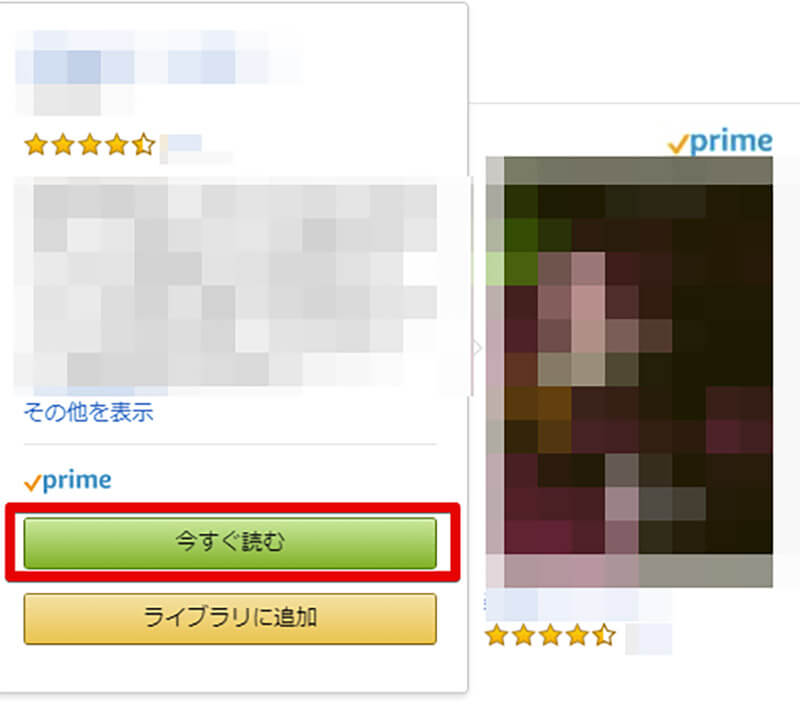
アプリ版の「Amazon Prime Reading(プライムリーディング)」で本をダウンロードする場合には、本の横にあるダウンロードボタンをクリックすればよい。しかし、PC版「Amazon Prime Reading(プライムリーディング)」の場合、ダウンロードボタンは表示されない。その場合、ブラウザがオンラインの状態で「Amazon Prime Reading(プライムリーディング)」の本を開き「今すぐ読む」で本を表示した状態にする。この状態にしておくことでダウンロードした本をオフラインになった状態でも、読むことができる
【使い方③】本を返却(利用を終了)する
「Amazon Prime Reading(プライムリーディング)」では前述の通り、同時に利用できる本の数に10冊までという制限があるため、利用が終了した本は返却操作しなければ新しい本を読めなくなってしまう。
そこで、これから利用を終了する本を「Amazon Prime Reading(プライムリーディング)」へ返却する方法について解説する。なお、「Amazon Prime Reading(プライムリーディング)」では、同時保持冊数が10冊以下の状態の場合利用を終了して本を返却しなくても、新しい本の利用をはじめることができる。
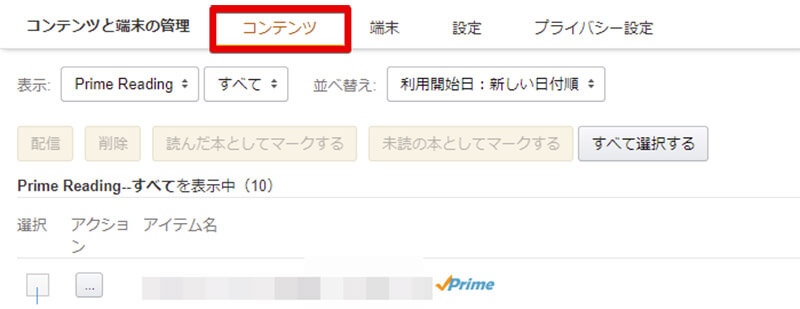
「Amazon Prime Reading(プライムリーディング)」で利用中の本の利用を終了して本を返却するには、「Amazon Prime Reading(プライムリーディング)」の「コンテンツと端末の管理」ページにアクセスして「コンテンツ」を選択する。この画面では、現在利用中の本が表示されるので、この画面から利用を終了して返却する本を選択することになる
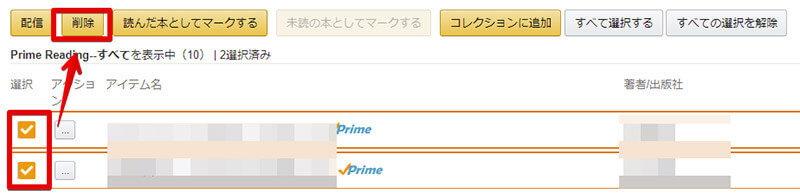
画面に利用中の本の一覧が表示されたら、利用を終了して返却したい本を見つけ出して、利用を終了・返却する本をチェックする。なお、利用の終了・返却は複数同時に行うことができる。利用を終了・返却する本をすべて選択したら「削除」というボタンをクリックする。これで「Amazon Prime Reading(プライムリーディング)」で利用中の本の利用を終了して返却することができる
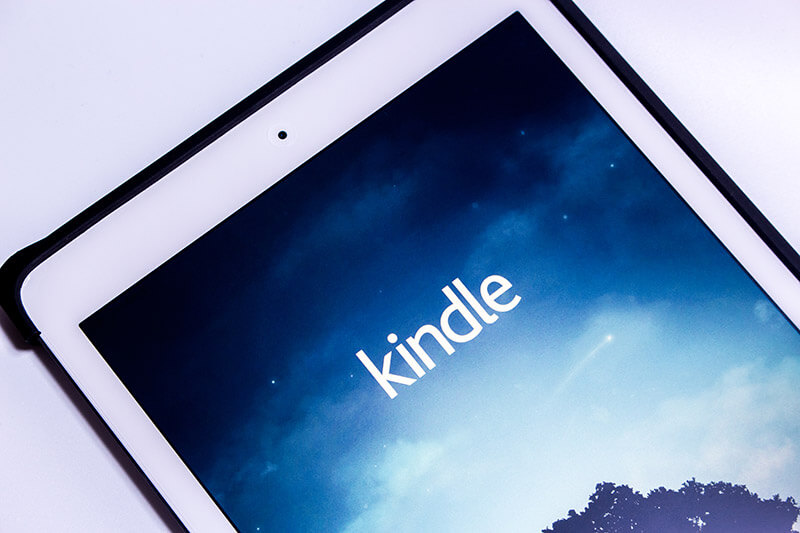 (Image:Koshiro K / Shutterstock.com)
(Image:Koshiro K / Shutterstock.com) Amazonには「Prime Reading(プライムリーディング)」と似た名前のサービスに「Kindle Unlimited」がある。「Prime Reading(プライムリーディング)」と「Kindle Unlimited」の違いについて紹介する。
・「Kindle unlimited」とは
「Prime Reading(プライムリーディング)」と「Kindle Unlimited」の違いについて見ていく前にまずは、「Kindle Unlimited」とはどのようなサービスなのか紹介する。
「Kindle Unlimited」は「Prime Reading(プライムリーディング)」の上位サービスと言えるサービスである。「Kindle Unlimited」も「Prime Reading(プライムリーディング)」と同様に、Amazonの電子書籍サービスであるが「Kindle Unlimited」を利用するには、別途料金が必要だ。
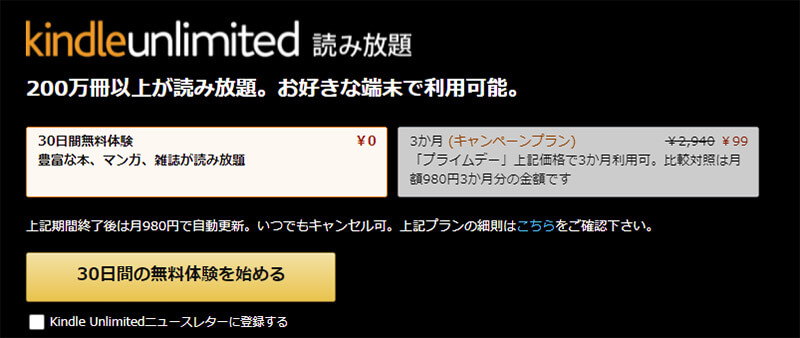
「Kindle Unlimited」は有料サービスだ。初月や数ヶ月はキャンペーンで無料になることがあるが、基本的に月額料金が発生する。「Prime Reading(プライムリーディング)」と異なり、これはAmazonのプライム会員でも発生するものだ
・読み放題の冊数が圧倒的に多い
「Kindle Unlimited」の特徴として、「Kindle Unlimited」で追加料金無しで読むことができる電子書籍数が「Prime Reading(プライムリーディング)」と比較して圧倒的に多いという特徴がある。
「Prime Reading(プライムリーディング)」では1000冊程度の本が読み放題と紹介したが、「Kindle Unlimited」では200万冊以上の本を読むことができる。また、「Prime Reading(プライムリーディング)」では、コミックなどで1巻のみ無料という作品も多いが、「Kindle Unlimited」では最後まで無料で読める作品も少なくない。
※サムネイル画像(Image:amazon.co.jp)




